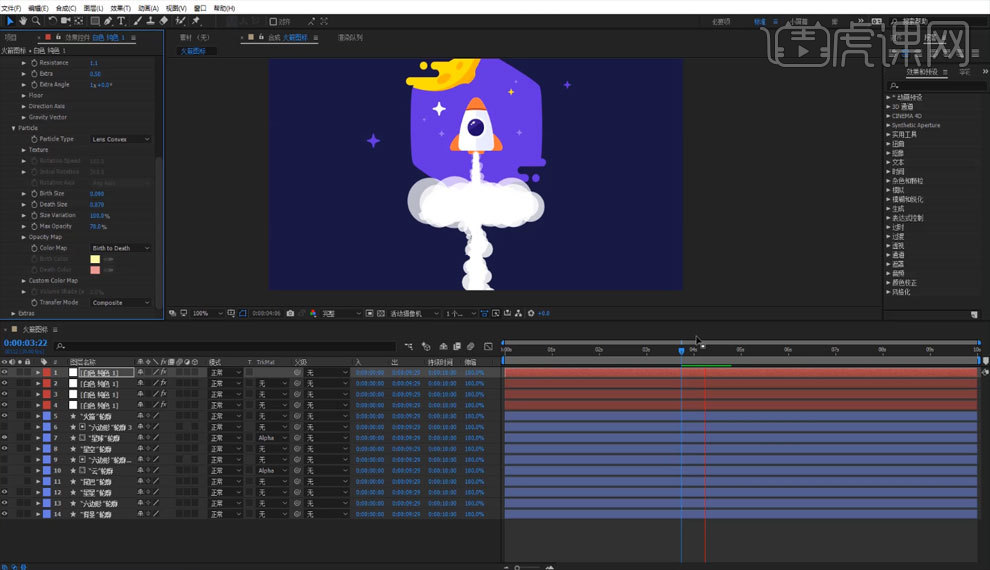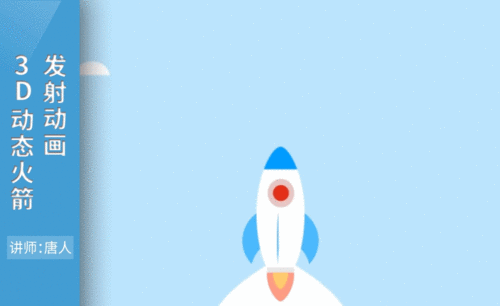怎么用AE制作火箭喷射粒子动画
发布时间:暂无
1.打开软件AI,观察素材图层,打开AE软件,拖入素材到项目面板,选择【合成-保持图层大小】,双击合成文件,选择所有图层,右键【从矢量图层创建形状】,具体如图所示。
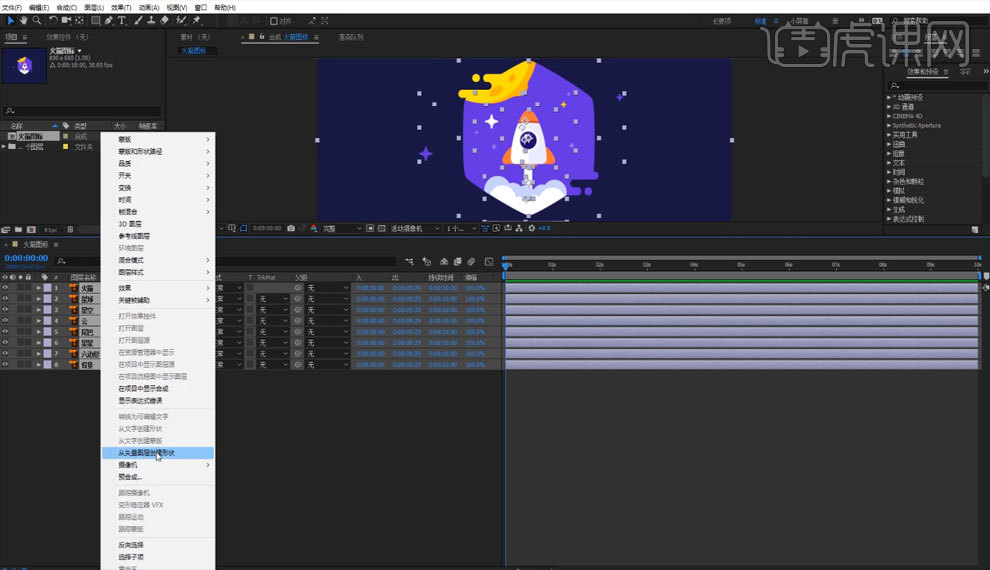
2.删除之前图层,【Ctrl+D】复制六边形图层,调整图层【位置】,选择【Alpha遮罩“六边形”轮廓2】,,【Ctrl+D】复制六边形图层,选中星球图层点击【Alpha遮罩“六边形”轮廓3】,具体如图所示。
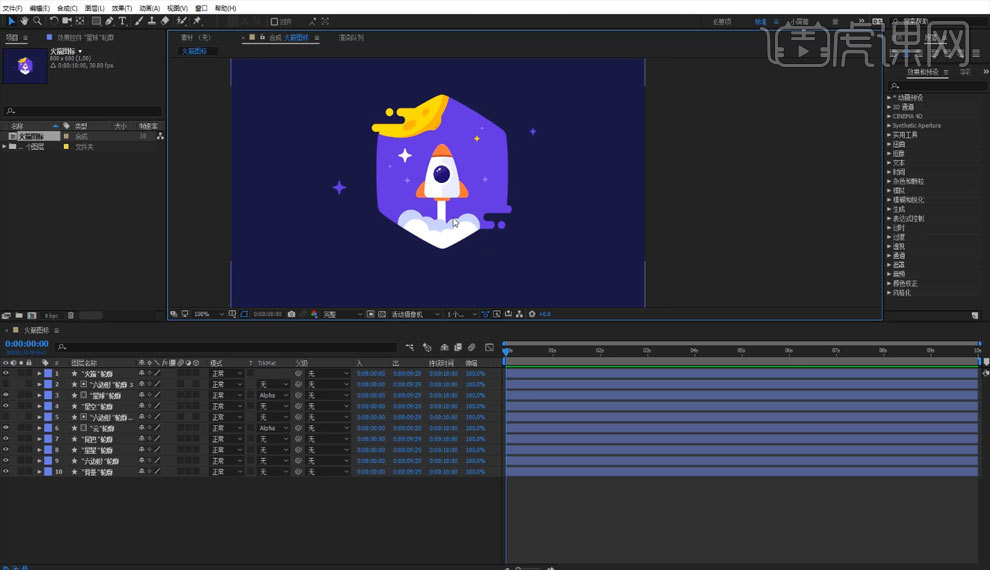
3.新建纯色层,点击【效果】-【模拟】-【CC Particle World】,按【空格键】预览观察【CC Particle World】效果,具体如图所示。
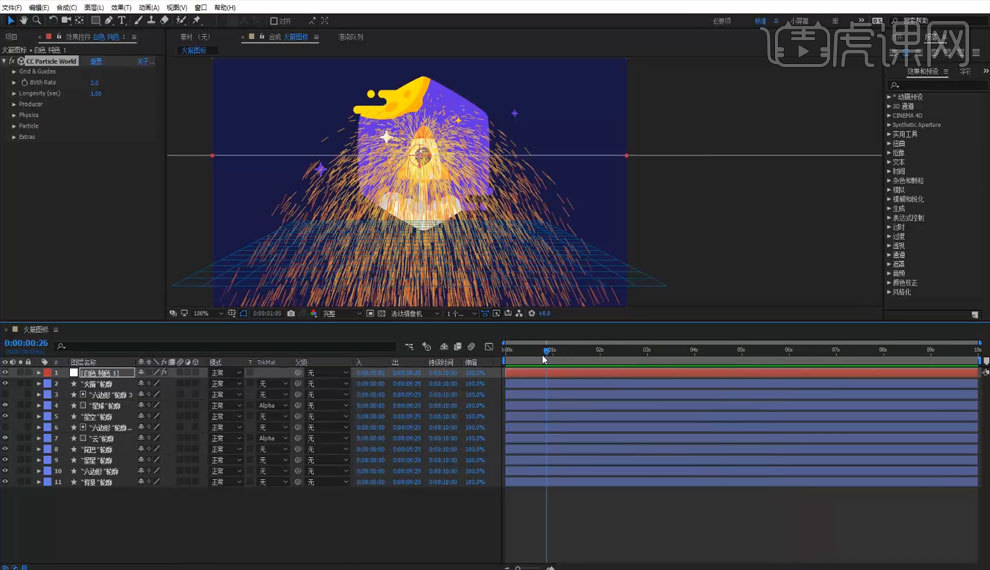
4.选择【纯色1】图层,在项目面板调整【CC Particle World】的【Birth Rate】、【producer】和【Physics】参数,参数如图所示。
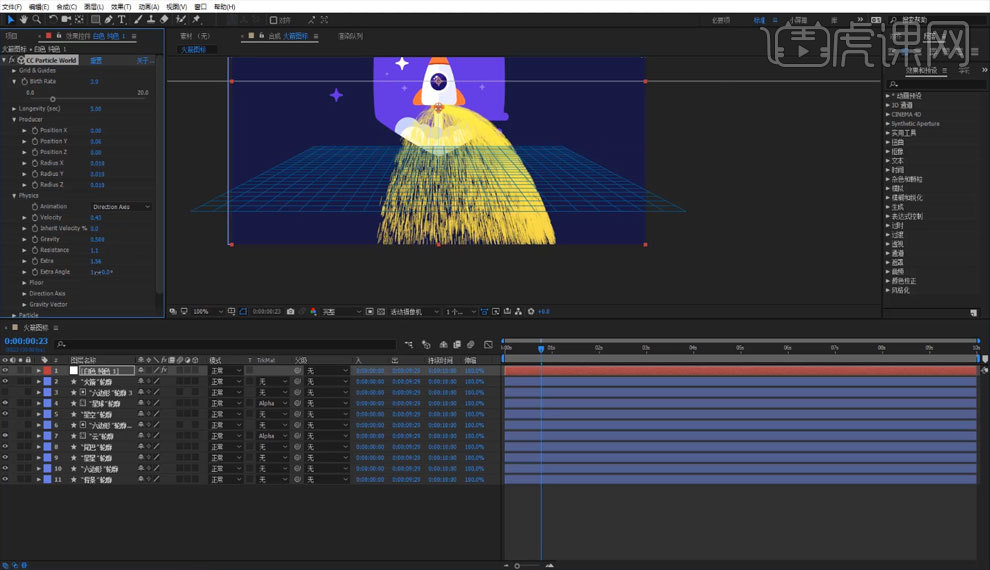
5.选择【纯色1】图层,在项目面板调整【CC Particle World】的【Particle】参数,参数如图所示。
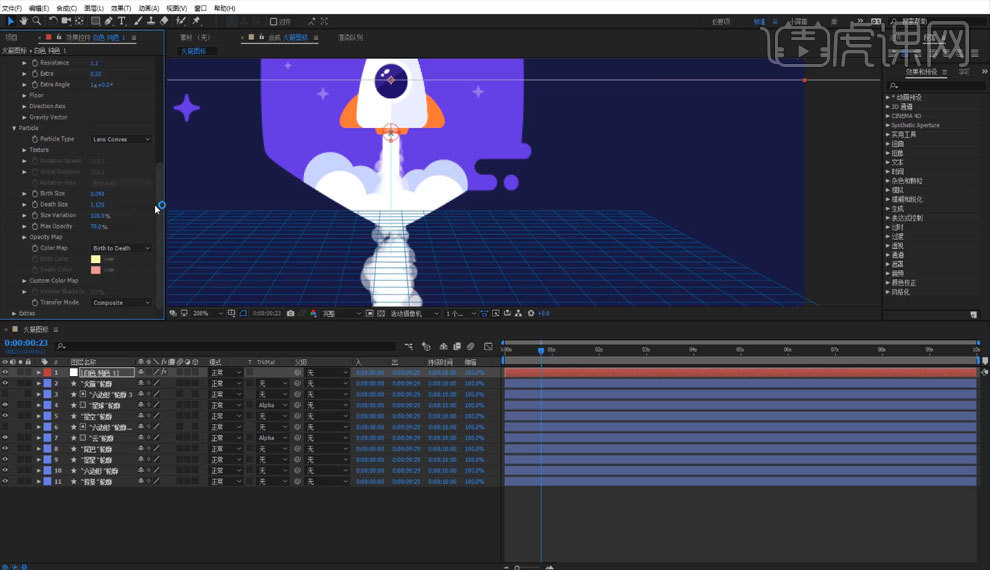
6.【Ctrl+D】复制纯色层,选择【图层1】白色纯色1图层,调整【CC Particle World】的【producer】和【Physics】参数,参数如图所示。
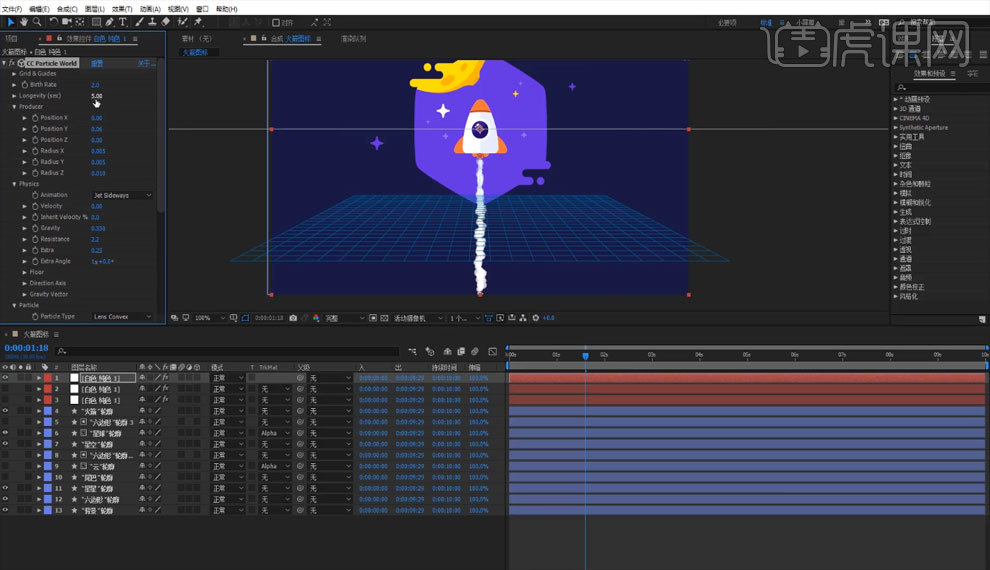
7.【Ctrl+D】复制纯色层,选择【图层1】白色纯色1图层,调整【CC Particle World】的【producer】和【Physics】参数,参数如图所示。
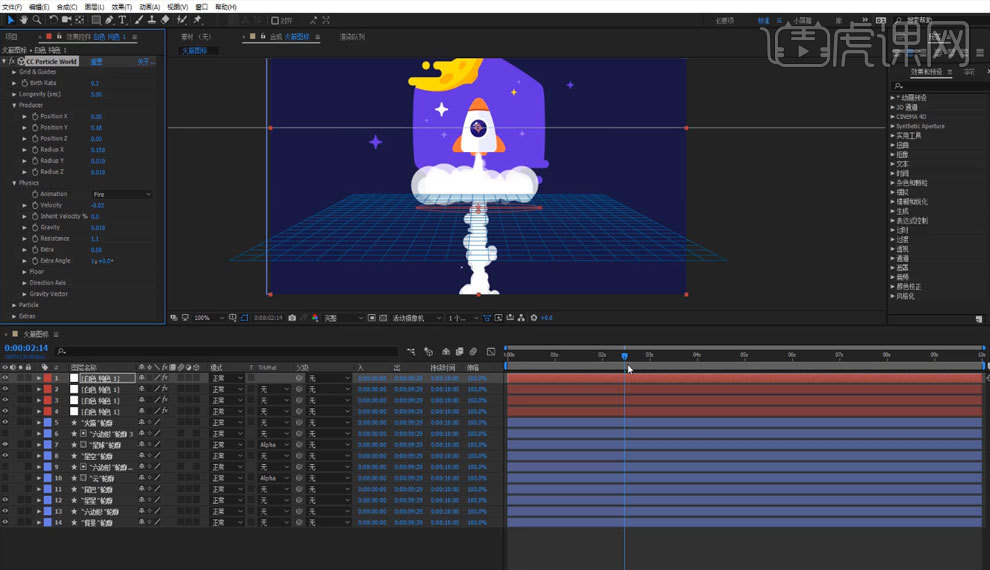
8.选择【图层1】白色纯色1图层,调整【CC Particle World】的【Particle】参数,参数如图所示。